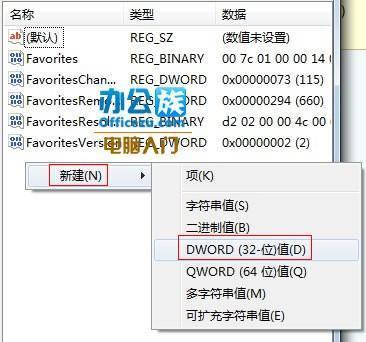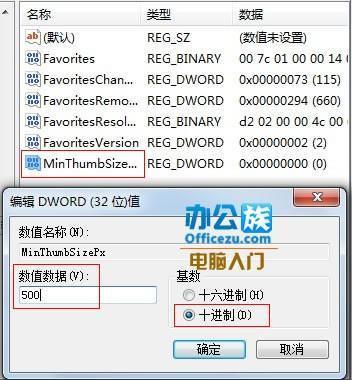怎么设置win7预览窗口的大小即任务栏略缩图的尺寸大小
10-11
系统中把鼠标移动到任务栏出,都会显示程序的略缩图,这样十分方便我们查找,有些用户认为图比较小,看不清,其实这是可以调整的。本篇教程就来告诉大家怎么修改略缩图的尺寸大小。
操作步骤
1、按下键盘上的Win+R键,打开运行对话框,输入regedit,进入注册表编辑器。
2、依次展开到HKEY_CURRENT_USERSoftwareMicrosoftWindowsCurrentVersionExplorerTaskband。
3、在Taskband项下新建一个Dword值,重命名为MinThumbSizePx。
4、双击MinThumbSizePx,基数改为十六进制,数值数据可以写500.
5、确定之后,重启电脑,再来看看略缩图吧,大小是不是变大了呢?